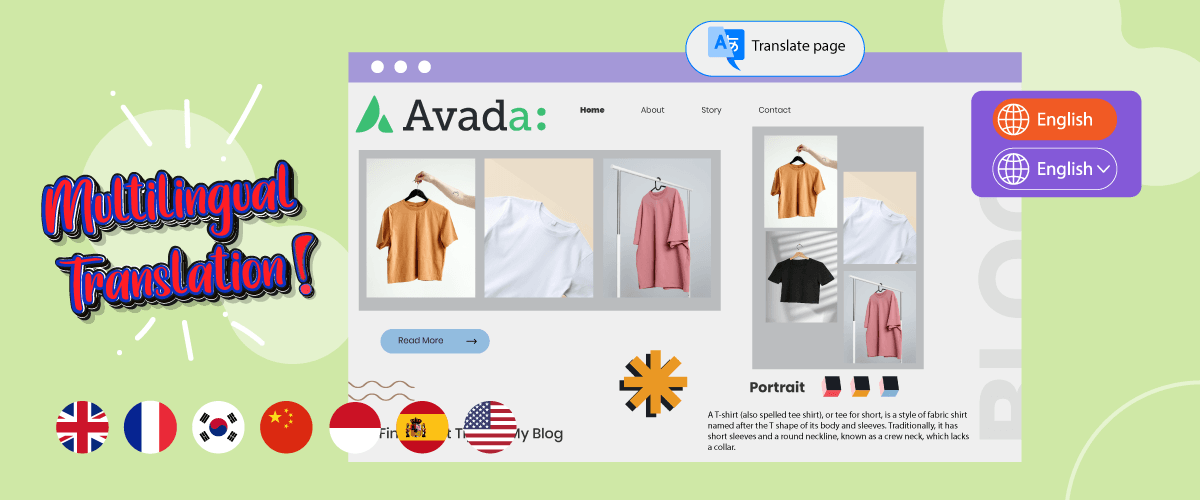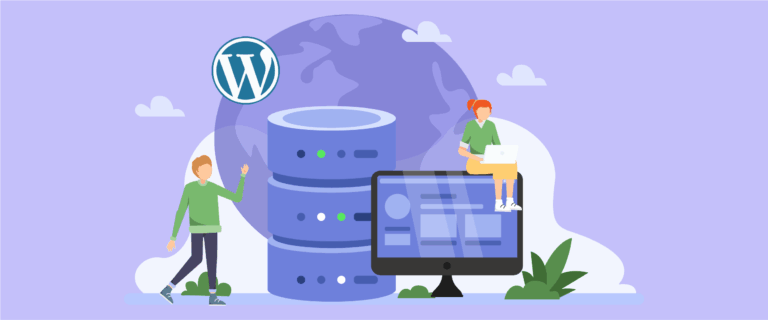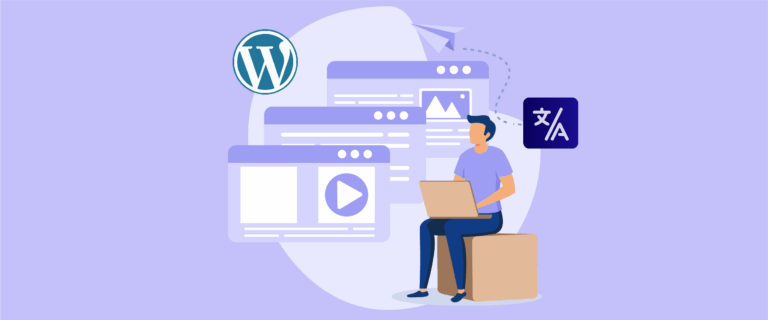هل تنوي إنشاء موقع ويب متعدد اللغات ولكنك لا تزال في حيرة من أمرك بشأن الموضوع الذي ستستخدمه؟ يعد موضوع Avada أحد سمات WordPress التي يمكنك استخدامها لإنشاء مواقع ويب متعددة اللغات.
يعد موضوع Avada شائعًا لأنه يتميز بسهولة التخصيص ومناسب لأنواع مختلفة من مواقع الويب. بالنسبة لأولئك الذين يرغبون في إنشاء موقع ويب باستخدام Avada ، تأكد من ترجمة العناصر والمحتوى أيضًا وفقًا للغة الوجهة.
لذلك ، في هذه المقالة ، سنناقش كيفية جعل موضوع Avada متعدد اللغات مع ترجمة المحتوى.
ما هو موضوع أفادا؟
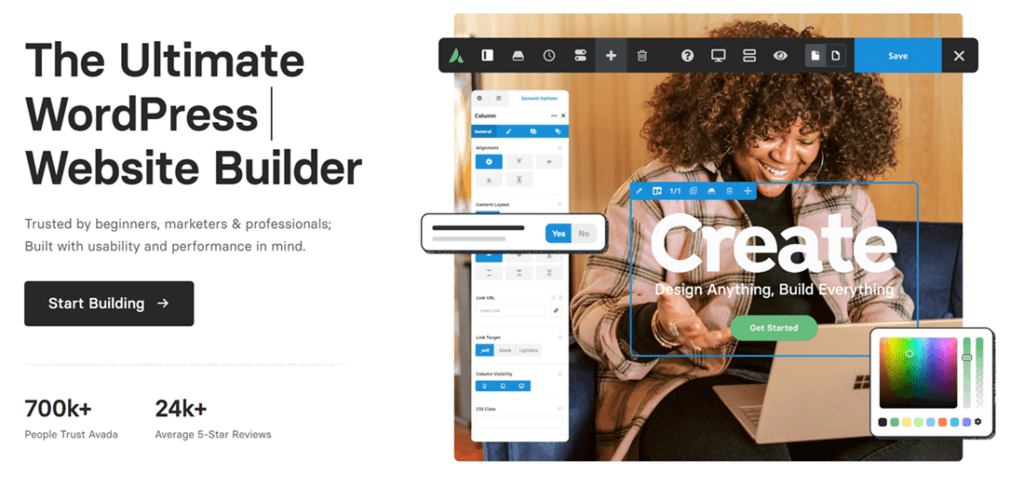
Avada عبارة عن سمة WordPress تم إنشاؤها بواسطة ThemeFusion وتحظى بشعبية كبيرة ومتعددة الاستخدامات. وهي معروفة بمرونتها وخيارات التخصيص الشاملة والميزات المتنوعة التي تجعلها مناسبة لإنشاء أنواع مختلفة من مواقع الويب، بدءًا من المدونات ومواقع الأعمال وحتى المتاجر والمحافظ عبر الإنترنت.
تقدم Avada Fusion Builder وهو أداة إنشاء صفحات مرئية قوية ، حيث يمكن للمستخدمين بسهولة إنشاء وتخصيص تخطيط موقع الويب الخاص بهم عن طريق السحب والإفلات ببساطة. بصرف النظر عن ذلك ، توفر Avada أيضًا مكتبة واسعة من العناصر المصممة مسبقًا ، مثل أشرطة التمرير والمعارض والأزرار والنماذج ، بحيث يمكن للمستخدمين إنشاء صفحات ويب جذابة وتفاعلية دون معرفة البرمجة.
اعتبارًا من يونيو 2023 ، تم شراء سمة Avada من قبل أكثر من 900 ألف بائع بتصنيف حوالي 4.7 من 25 ألف تقييم مستخدم.
لماذا يجب أن تختار Avada لموقع متعدد اللغات؟
هناك عدة أسباب تجعل Avada الاختيار الصحيح لإنشاء مواقع ويب متعددة اللغات. فيما يلي بعض الأسباب التي تجعل Avada مثالية للمواقع متعددة اللغات:
- التوافق مع ملحقات الترجمة: تم دمج Avada مع العديد من ملحقات الترجمة الشائعة. هذا يسهل عملية ترجمة محتوى موقع الويب الخاص بك إلى لغات متعددة باستخدام أدوات مجربة وموثوقة.
- ميزات اللغة والترجمة المتعمقة: تقدم Avada مجموعة متنوعة من الميزات والإعدادات المتعلقة باللغة والترجمة. يمكنك تعيين اللغات التي تريد استخدامها وإدارة المحتوى المترجم وتخصيص عناصر مثل القوائم والتذييلات في كل لغة على حدة.
- دعم الترجمة للمحتوى المخصص: يسمح لك Avada بترجمة المحتوى المخصص الذي تم إنشاؤه باستخدام Fusion Builder ، مثل عناصر الصفحة المخصصة والتخطيطات وشرائح التمرير والمحافظ. يتيح لك ذلك الحفاظ على تناسق المحتوى ومدى ملاءمته بين إصدارات اللغات المختلفة.
- سهولة الاستخدام: يوفر Avada واجهة مستخدم بديهية وسهلة الاستخدام لكل من المستخدمين ذوي الخبرة والمبتدئين. لست بحاجة إلى معرفة عميقة بالبرمجة لإدارة مواقع الويب متعددة اللغات باستخدام Avada.
- الأداء والسرعة: تم تصميم هذا المظهر برمز محسّن ويستخدم تقنيات تحسين أخرى لضمان أوقات تحميل سريعة ، وهو أمر ضروري لتجربة مستخدم جيدة وتصنيفات أفضل لكبار المسئولين الاقتصاديين.
قم بتثبيت وتفعيل سمة Avada في WordPress
بعد معرفة ما هي سمة Avada وبعض الأسباب التي تجعلك تستخدمها، سنحاول تثبيت وتنشيط سمة Avada في WordPress.
هناك عدة طرق للقيام بها على النحو التالي.
تتمثل الخطوة الأولى في تسجيل الدخول إلى حساب ThemeForest ، لأننا سنحصل على سمة Avada من خلال ThemeForest ثم ابحث عن سمة Avada ثم حدد التنزيلات .
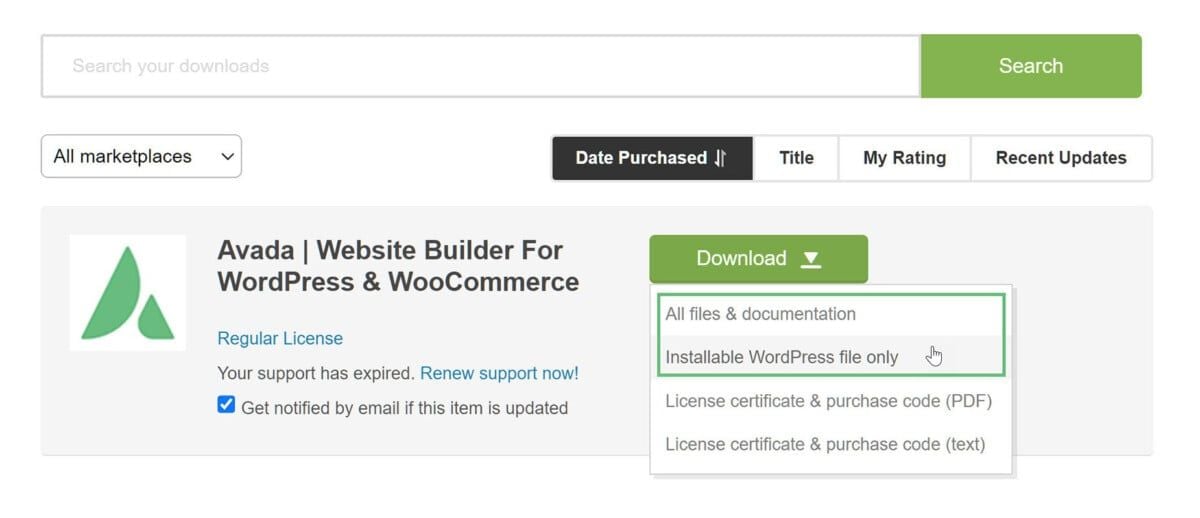
إذا تم تنزيل السمة، فسنقوم بتثبيتها مباشرة على WordPress . انتقل إلى WordPress > المظهر > السمات ثم انقر فوق إضافة جديد.
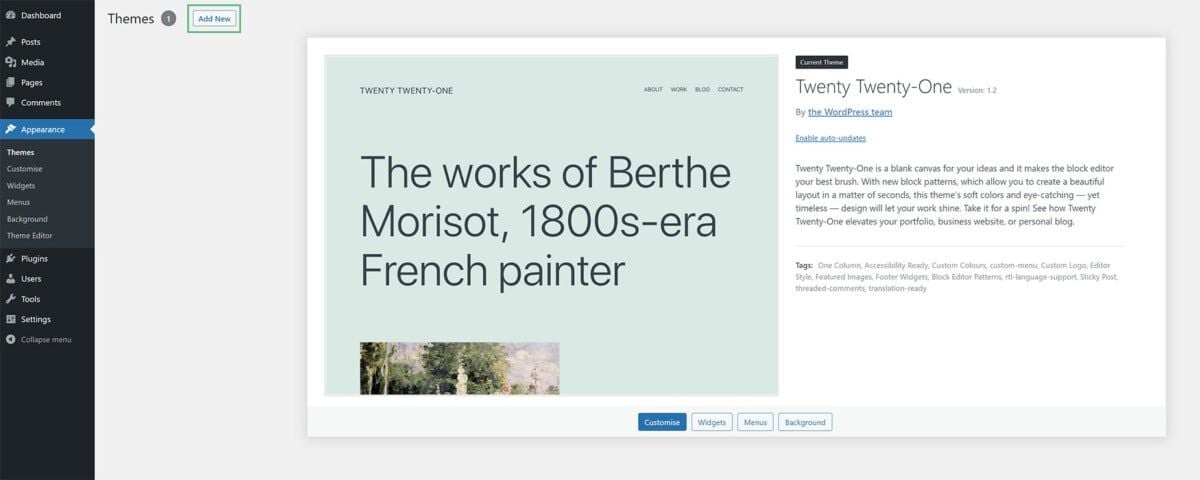
بعد ذلك حدد تحميل السمة> اختر ملف ثم حدد ملف Avada الذي تم تنزيله مسبقًا ثم انقر فوق التثبيت الآن.
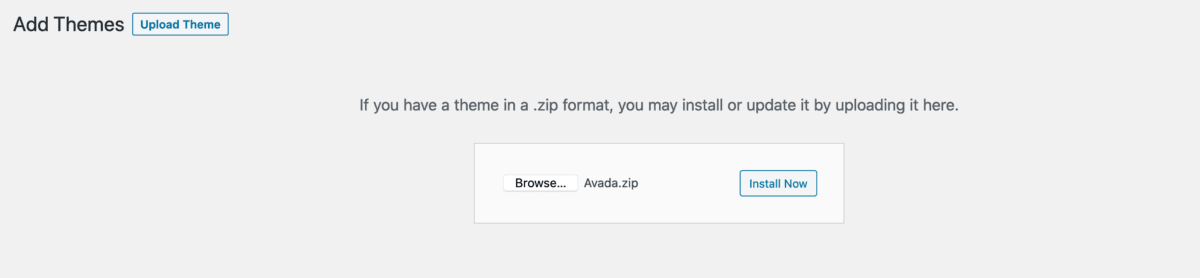
إذا كانت Avada نشطة ، فسيتم نقلك إلى صفحة لوحة معلومات Avada. في الصفحة التالية ، تحتاج إلى تسجيل رمز الشراء الذي تم الحصول عليه مسبقًا والنقر فوق "تسجيل الآن".
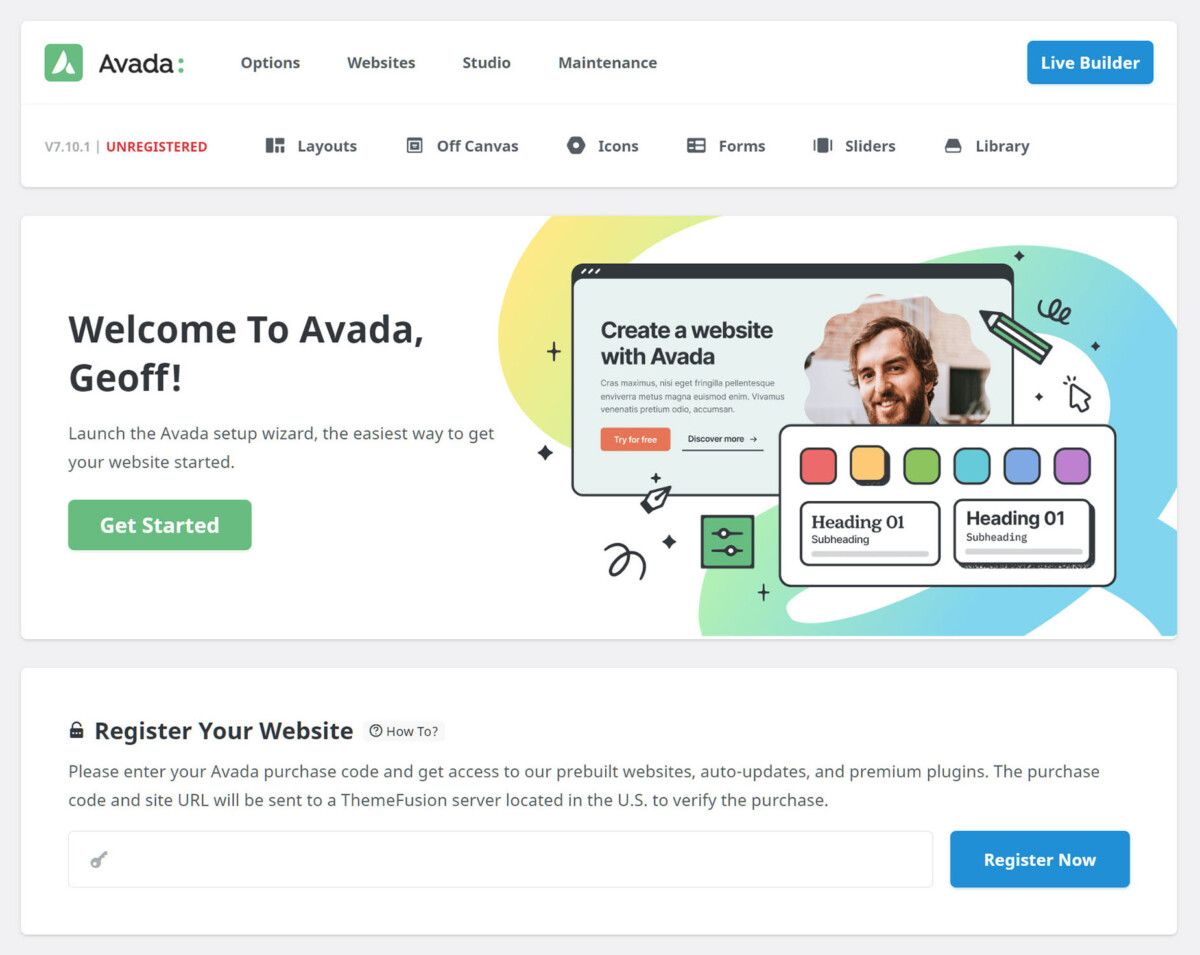
أنشئ موقعًا متعدد اللغات باستخدام سمة Avada
لقد قمت هنا بتنشيط سمة Avada بنجاح، والخطوة التالية هي إنشاء موقع ويب متعدد اللغات. الحيلة، افتح WordPress ثم حدد Avada > Live Builder.
بعد ذلك ، ستظهر شاشة مثل الموجودة أدناه ، فقط في الصورة التالية تم إنشاء العديد من عناصر موقع الويب.
كما ترى ، يوجد على اليسار شريط جانبي للإعدادات مثل الإعدادات والتخطيطات والعناوين وتعديل ألوان التصميم وما إلى ذلك لتعيينها ، ما عليك سوى النقر فوق كل من هذه القوائم الفرعية.
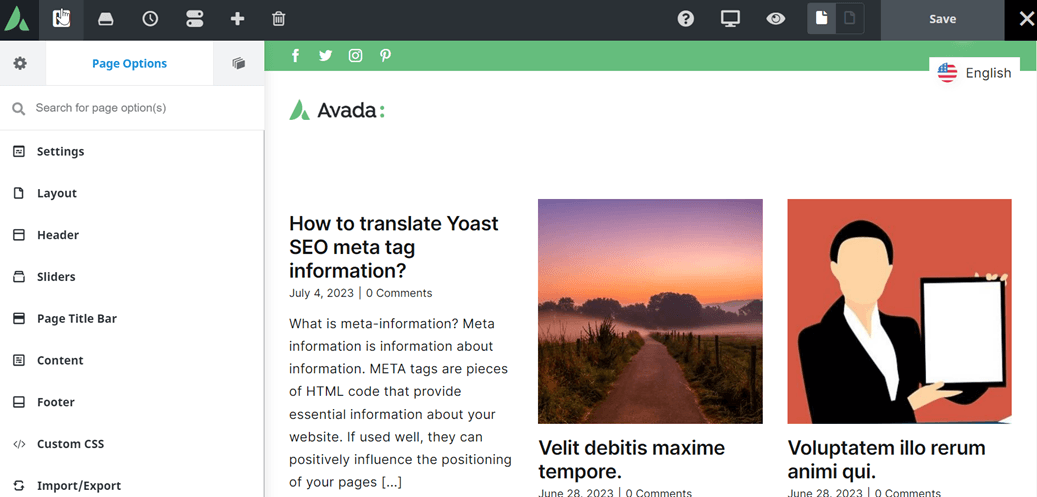
بالإضافة إلى ذلك ، إذا قمت بالضغط على الجانب الأيمن من الصفحة ، يمكنك ضبط تخطيط العمود كما هو موضح أدناه.
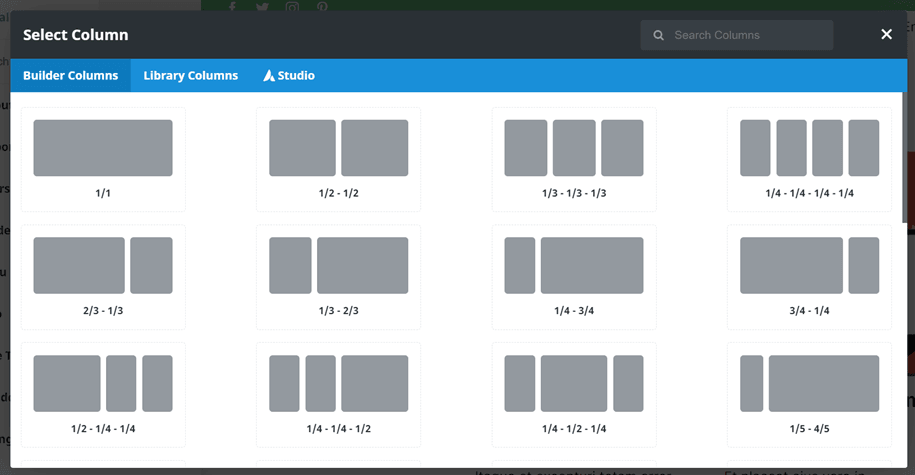
بعد إنشاء موقع الويب بالطريقة التي تريدها ، هكذا يبدو موقع Avada الذي تم إنشاؤه الآن.
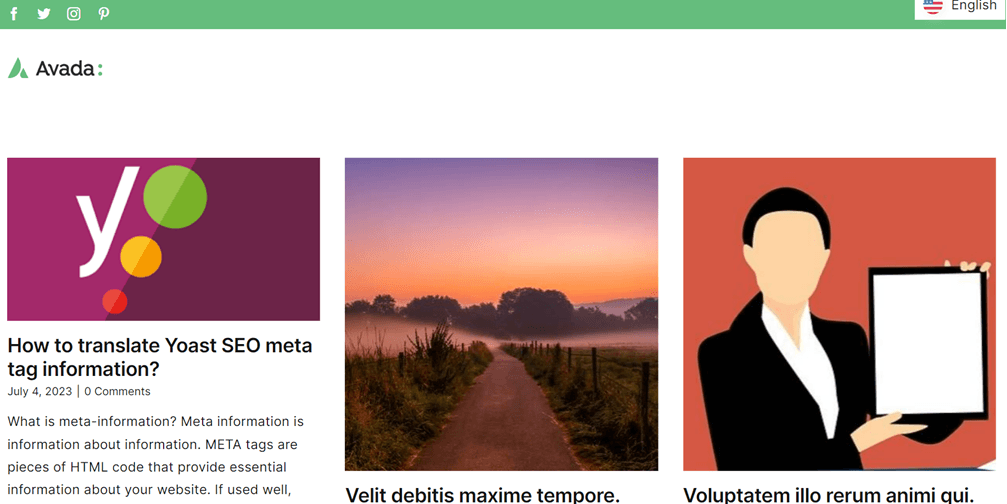
ترجم تلقائيا موقع Avada متعدد اللغات مع Linguise
تم إنشاء موقع متعدد اللغات ، والآن حان الوقت لجعل الموقع متعدد اللغات. هناك العديد من المكونات الإضافية وخدمات ترجمة مواقع الويب التي يمكنك استخدامها مجانًا.
Lingusie هي خدمة ترجمة تتيح لك ترجمة مواقع الويب تلقائيًا بوقت سريع ودقة تصل إلى 95٪ مثل الترجمة البشرية.
Linguise هي خدمة تقنية شبكة عصبية تقدم ميزات متنوعة كما هو موضح في الصورة أدناه.
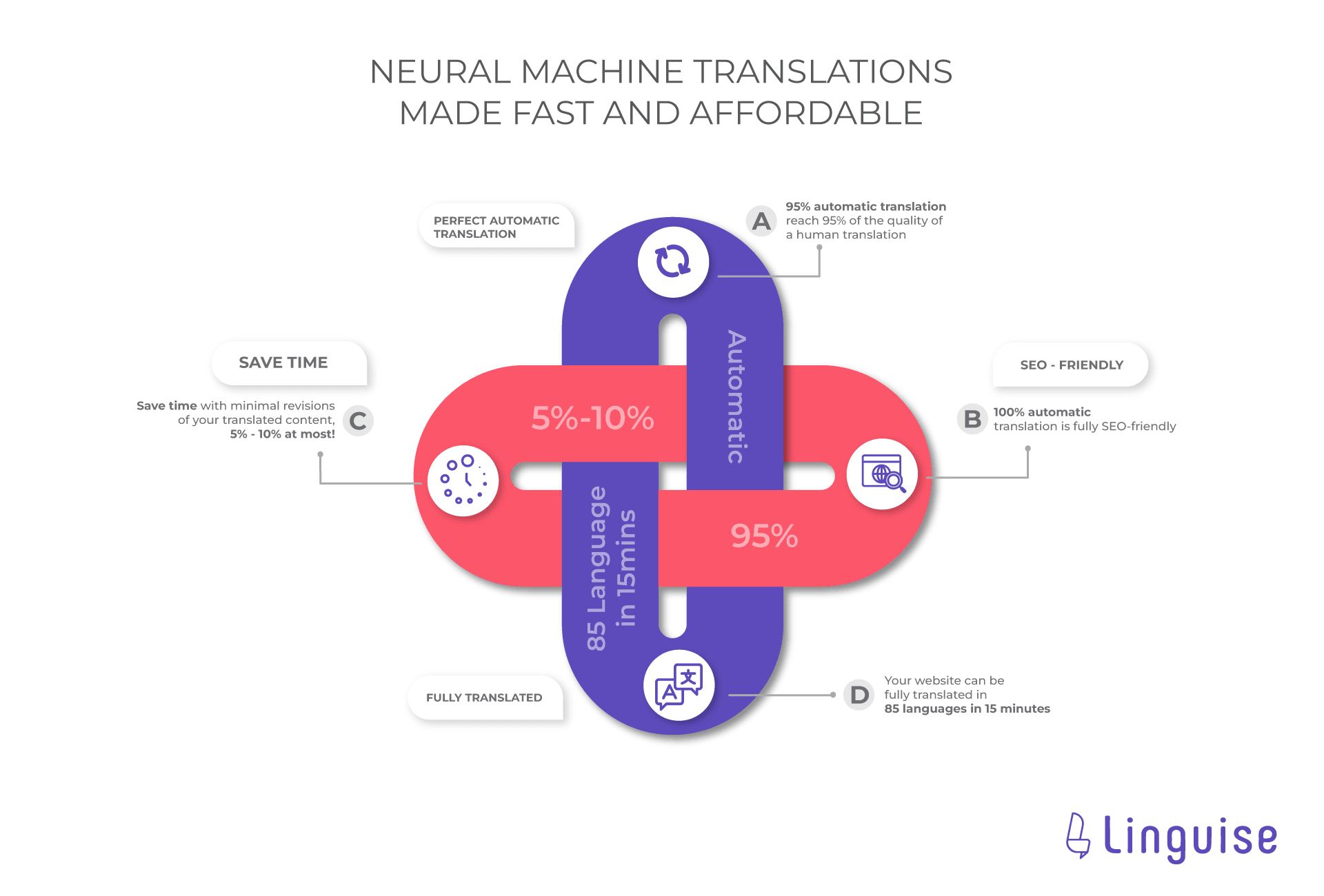
هناك العديد من عروض Linguise الجذابة التي يمكن أن تسهل عملية ترجمة موقع الويب الخاص بك.
- ترجمات آلية مثالية: يستطيع Linguise بهذه الطريقة سوف يفهم الزوار نتائج الترجمة بسهولة أكبر.
- توفير الوقت: Linguise توفير حوالي 5-10٪ من الوقت.
- صديقة لـ SEO: Linguise تحسين محركات البحث بنسبة 100٪ ، لذا فإنه سيترجم أيضًا الأوصاف التعريفية وصور ALT ومكونات تحسين محركات البحث الأخرى المختلفة. بحيث يمكن أن يظهر موقعك في البحث عن زوار في مختلف البلدان.
- الترجمة الكاملة: يمكنك ترجمة موقع ويب كامل في أقل من 15 دقيقة بـ 85 لغة لاختيارك.
حسنًا ، حان الوقت الآن لبدء ترجمة موقع ويب Avada باستخدام Linguise. فيما يلي بعض الخطوات التي يجب عليك اتباعها.
1. سجل Linguise واحصل على مفتاح API
الخطوة الأولى هي التسجيل للحصول على حساب Linguise للحصول على مفتاح API. قم بالتسجيل للحصول على حساب مجاني على Linguise ، ثم ستحصل على وصول لوحة القيادة إلى Linguise ، انتقل إلى الإعدادات> الحصول على مفتاح API> نسخ إلى الحافظة.

بعد ذلك ، بعد نسخ واجهة برمجة التطبيقات ، يتعين عليك تعيين اللغة الافتراضية ، وهنا سنستخدم اللغة الإنجليزية. بعد ذلك ، قم بتعيين اللغات التي تريد إضافتها إلى موقع Avada متعدد اللغات. على سبيل المثال ، على النحو التالي ، هناك العديد من اللغات المضافة.
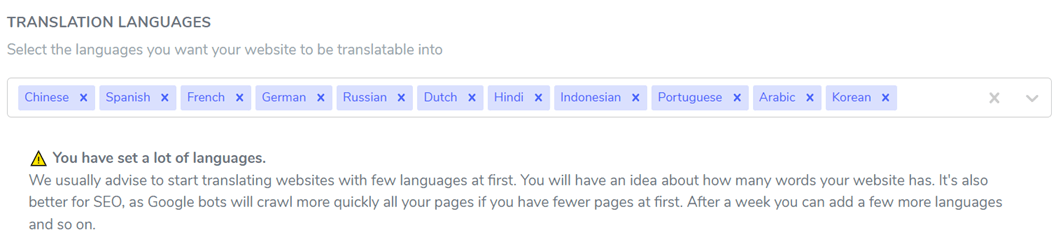
إذا قمت بتحديد حفظ لتطبيق التغييرات وتطبيقها على موقع الويب. ستنتقل خطوتنا التالية إلى WordPress .
2. قم بتنشيط وتكوين ملحق Linguise
هنا تحتاج إلى تثبيت وتكوين المكون الإضافي Linguise . الحيلة ، ابحث عن Linguise ثم حدد تثبيت> تنشيط. إذا كان المكون الإضافي نشطًا ، فافتح قائمة الإعدادات ثم الصق مفتاح API الذي تم نسخه مسبقًا وانقر فوق تطبيق .
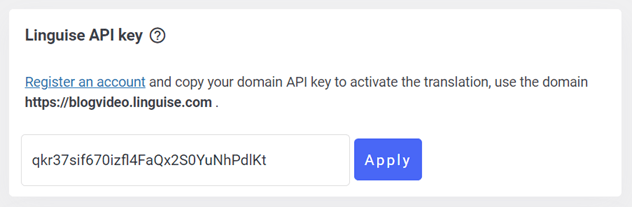
إذا قمت بالتمرير لأسفل مرة أخرى، فستجد إعدادات عرض اللغة، تقريبًا مثل ما يلي. لديك خياران، وهما الإعداد على لوحة تحكم WordPress أو لوحة تحكم Linguise ، وهذه ميزة جديدة أطلقتها Linguise مؤخرًا.
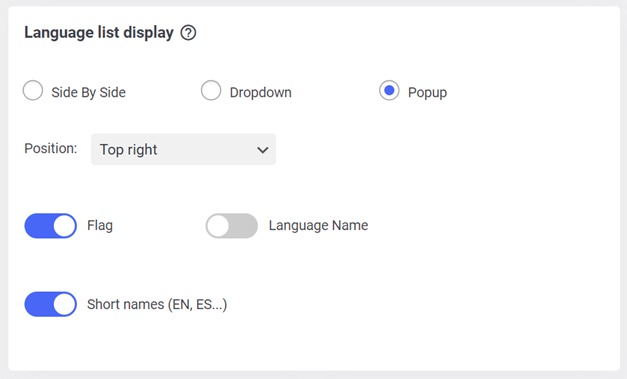
3. تكوين عرض قائمة اللغة على لوحة القيادة Linguise
وبصرف النظر عن تعيينه على WordPress ، يمكنك أيضًا تعيينه عبر Linguise ، من خلال فتح لوحة المعلومات > الإعدادات > عرض أعلام اللغة . تمامًا مثل الإعدادات الموجودة في WordPress ، يمكنك ضبط الموضع والشعار والاسم واللغة والعديد من الإعدادات الأخرى.
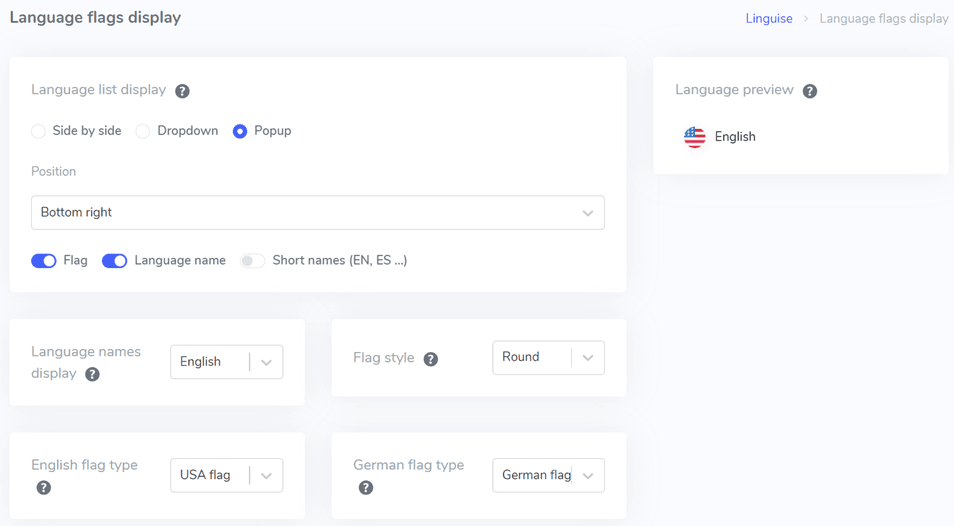
بعد ذلك ، سنحاول رؤية نتائج ترجمة موقع Avada على الويب باستخدام Linguise في أحد محتويات الموقع.
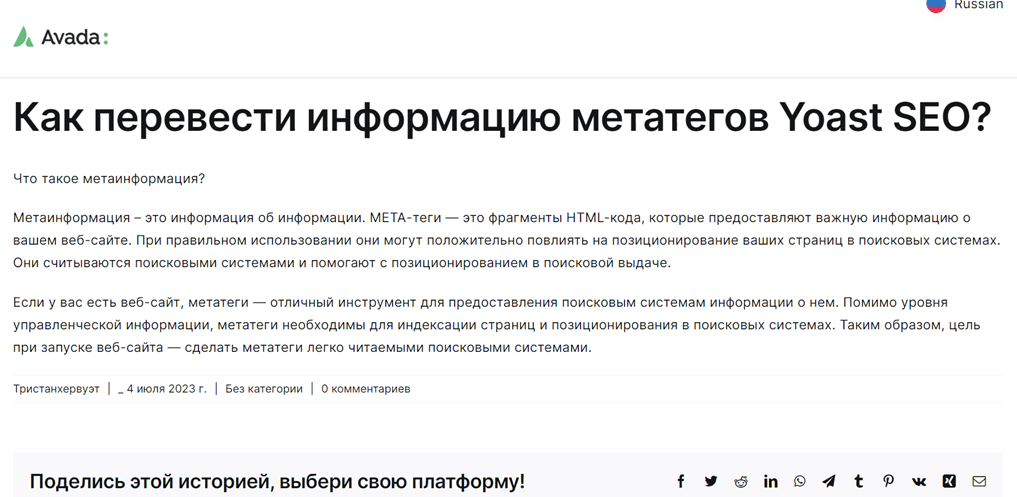
تحرير الترجمة الآلية باستخدام محرر Linguise المباشر
بصرف النظر عن الترجمة تلقائيًا ، من خلال Linguise ، يمكنك أيضًا تحرير نتائج الترجمة عبر ميزة المحرر المباشر. انتقل إلى لوحة معلومات اللغة> فتح محرر مباشر> محرر مباشر> حدد اللغة> ترجمة.
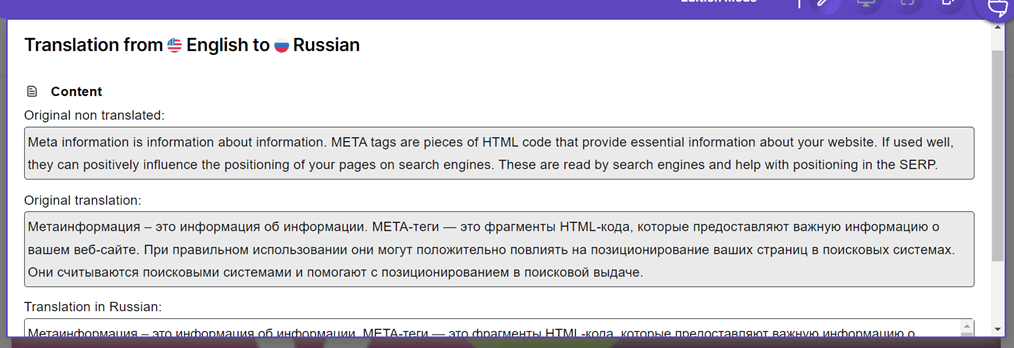
المثال أعلاه هو ترجمة مباشرة من الإنجليزية إلى الروسية. في قسم الترجمة الروسية ، يمكنك التعديل على الفور وفقًا للترجمة التي تعتقد أنها صحيحة ، إذا قمت بالنقر فوق حفظ .
خاتمة
حسنًا، لقد تمكنت من معرفة كيفية إنشاء سمة Avada متعددة اللغات مع ترجمة المحتوى. Avada عبارة عن سمة WordPress يمكنك استخدامها لإنشاء موقع ويب. بعد إنشاء موقع Avada، يمكنك ترجمة جميع عناصر الموقع، بما في ذلك المحتوى.
لأولئك منكم المهتمين باستخدام Linguise، نقدم إصدارًا تجريبيًا مجانيًا لمدة شهر واحد يصل إلى 600 ألف كلمة ولا توجد حدود لاختيار اللغة. سجل نفسك الآن!